आप विंडोज़ पर अधिकांश विंडोज़ 10 सेटिंग्स को सेटिंग्स ऐप या कंट्रोल पैनल के माध्यम से बदल सकते हैं। उस ने कहा, आपको स्थानीय समूह नीति संपादक पर भरोसा करने की आवश्यकता हो सकती है जब आपको अधिक उन्नत सेटिंग्स बदलने की आवश्यकता होती है।
स्थानीय समूह नीति संपादक बुनियादी सेटिंग्स (यानी, सेटिंग्स जिन्हें आप सेटिंग्स ऐप या कंट्रोल पैनल के माध्यम से बदल सकते हैं) और साथ ही उन्नत सिस्टम कॉन्फ़िगरेशन को बदलने के लिए एक अधिक व्यापक इंटरफ़ेस प्रदान करता है।
हालांकि, समय के साथ, आप बहुत सी नीतियों को बदल सकते हैं, जिससे आपके सिस्टम में अवांछित व्यवहार हो सकता है। यदि आपको अवांछित व्यवहार शुरू होने से पहले बदले गए समूह नीति ऑब्जेक्ट याद नहीं हैं, तो आपको सभी समूह नीति सेटिंग्स को डिफ़ॉल्ट पर रीसेट करना होगा।

सौभाग्य से, आप स्थानीय समूह नीति संपादक या कमांड प्रॉम्प्ट का उपयोग करके सभी वस्तुओं को एक साथ रीसेट कर सकते हैं। इस गाइड में, हम आपको दिखाएंगे कि कैसे।
नोट: इससे पहले कि आप समूह नीति सेटिंग रीसेट करना शुरू करें, आपको पता होना चाहिए कि समूह नीति संपादक केवल Windows 10 Professional पर उपलब्ध है और एंटरप्राइज़.
स्थानीय समूह नीति संपादक का उपयोग करके समूह नीति सेटिंग रीसेट करें
प्रारंभ में gpedit.mscखोज कर स्थानीय समूह नीति संपादक लॉन्च करके प्रारंभ करें मेन्यू। आपको बाएं फलक पर कंप्यूटर कॉन्फ़िगरेशनऔर उपयोगकर्ता कॉन्फ़िगरेशननामक दो अनुभाग दिखाई देंगे.
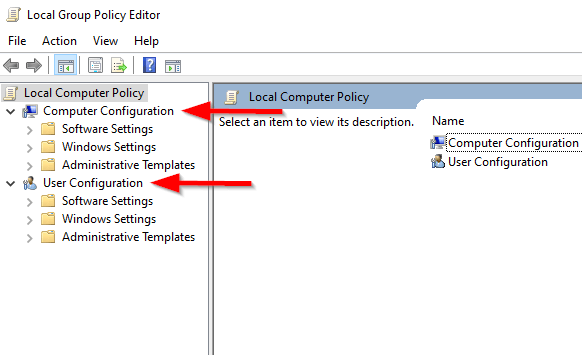
कंप्यूटर कॉन्फ़िगरेशन उन सभी कंप्यूटरों और उन सभी उपयोगकर्ताओं पर लागू होता है जो उन कंप्यूटरों पर लॉग ऑन करते हैं। इसके विपरीत, उपयोगकर्ता कॉन्फ़िगरेशन सभी उपयोगकर्ताओं पर लागू होता है, भले ही वे जिस कंप्यूटर पर लॉग ऑन करते हों। जब किसी समूह नीति ऑब्जेक्ट (GPO) में दोनों कॉन्फ़िगरेशन के तहत परस्पर विरोधी नियम होते हैं, तो कंप्यूटर कॉन्फ़िगरेशन उपयोगकर्ता कॉन्फ़िगरेशन को ओवरराइड करता है।
कंप्यूटर कॉन्फ़िगरेशन सेटिंग रीसेट करें
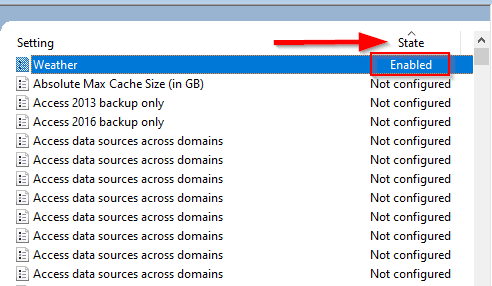
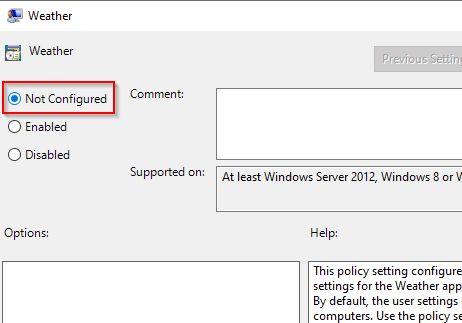
हर उस सेटिंग के लिए प्रक्रिया दोहराएं जिसे आप रीसेट करना चाहते हैं।
उपयोगकर्ता कॉन्फ़िगरेशन सेटिंग रीसेट करें
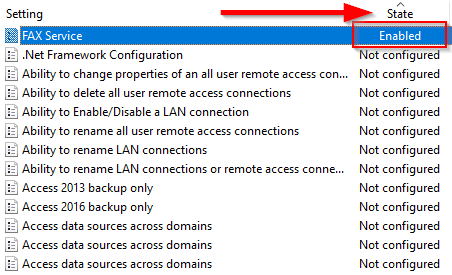
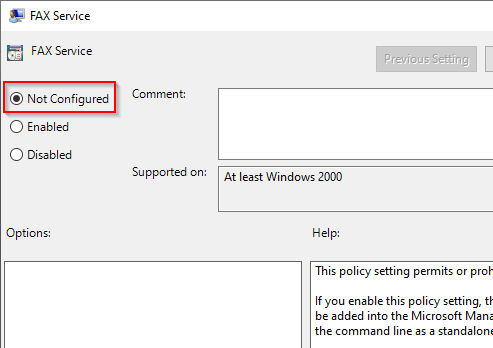
यदि आपको एक साथ बड़ी संख्या में सेटिंग्स रीसेट करने की आवश्यकता है, तो ऐसा करने का एक अधिक सुविधाजनक तरीका है।
कमांड प्रॉम्प्ट का उपयोग करके समूह नीति रीसेट करें
यदि आपके पास सेटिंग्स की एक लंबी सूची है जिसे आप एक साथ डिफ़ॉल्ट पर रीसेट करना चाहते हैं, तो आप कमांड प्रॉम्प्ट का उपयोग करके दो कमांड चला सकते हैं।
हालांकि, यह विधि केवल स्थानीय रूप से संग्रहीत सेटिंग्स के लिए काम करती है। यदि कोई नेटवर्क व्यवस्थापक आपकी समूह नीति सेटिंग को नियंत्रित करता है, तो समूह नीति को रीसेट करने के लिए आपको उनसे संपर्क करना होगा।
RD /S /Q "%WinDir%\System32\GroupPolicyUsers" && RD /S /Q "%WinDir%\System32\GroupPolicy"
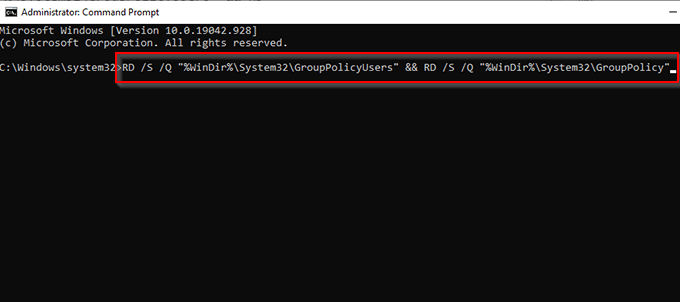
gpupdate /force
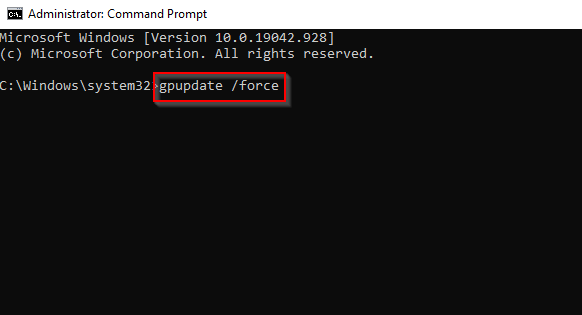
पहला कमांड उन निर्देशिकाओं को हटाता है जहां आपकी समूह नीति सेटिंग्स संग्रहीत हैं, और दूसरी कमांड आपकी समूह नीति सेटिंग्स को ताज़ा करती है। जब आप काम पूरा कर लें, तो आपने अपने विंडोज 10 पीसी पर समूह नीति सेटिंग्स को सफलतापूर्वक रीसेट कर दिया है।
आपकी समूह नीति सेटिंग्स अब नई के रूप में अच्छी हैं
ध्यान दें कि आप ये परिवर्तन नहीं कर सकते हैं यदि आपका कंप्यूटर एक सक्रिय निर्देशिका नेटवर्क का हिस्सा है। समूह नीति सेटिंग रीसेट करने के लिए आपको नेटवर्क व्यवस्थापक से संपर्क करना होगा। साथ ही, आप इस प्रक्रिया का उपयोग स्थानीय सुरक्षा नीति रीसेट करें ऑब्जेक्ट के लिए नहीं कर सकते क्योंकि वे सेटिंग व्यवस्थापकीय टेम्प्लेट अनुभाग के अंतर्गत संग्रहीत नहीं हैं।
समूह नीति संपादक निम्न के लिए Windows का एक भाग रहा है काफी समय है, इसलिए यह प्रक्रिया विंडोज 7 और 8.1 पर स्थानीय समूह नीति संपादक में वस्तुओं को भी रीसेट कर सकती है। उम्मीद है, आप किसी भी विधि का उपयोग करके समूह नीति को रीसेट कर सकते हैं और आपका सिस्टम अब वैसा ही व्यवहार करता है जैसा उसे करना चाहिए। अगर आप अभी भी किसी समस्या का सामना कर रहे हैं, तो सिस्टम रेस्टोर या नए यंत्र जैसी सेटिंग पर विचार करें।